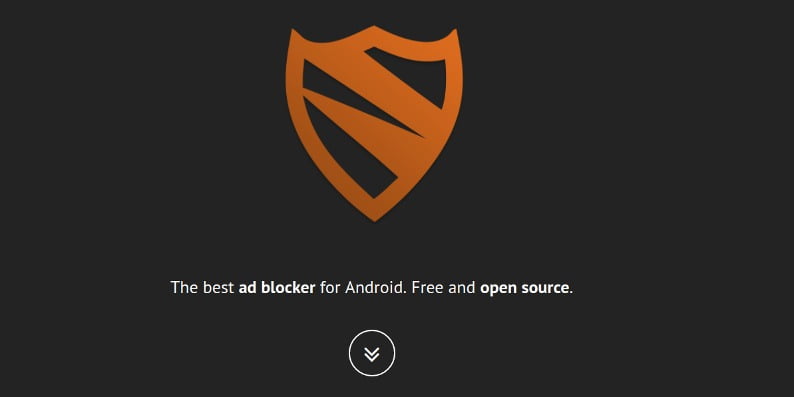Los anuncios están en todas partes en un dispositivo Android típico. No solo son molestos, también se usan para rastrearlo y exponerlo a malware. Si está harto de la publicidad incesante, le encantará saber que bloquear anuncios en todo el sistema no es nada difícil y se puede lograr en unos minutos.
En el pasado, el bloqueo de anuncios en Android implicaba rootear su dispositivo, jugar con los archivos del host, etc. Hoy no necesitas hacer nada de eso. Con unos pocos toques, puede guardar su plan de datos y hacer que su dispositivo sea más rápido al evitar que descargue y muestre contenido innecesario.
En este artículo, demostraré cómo usar una aplicación gratuita y de código abierto para bloquear todos los anuncios en Android sin agotar la batería.
Blokada es la aplicación que usaré en este tutorial. Está disponible de forma gratuita en el repositorio de F-Droid, por lo que puede obtenerlo desde allí si tiene la aplicación F-Droid en su teléfono. Alternativamente, descarga la APK desde el sitio web de F-Droid e instálelo desde allí.
Nota: no olvide permitir la instalación de aplicaciones de fuentes desconocidas en la Configuración antes de intentar instalar el archivo APK.
Usando Blokada
Blokada usa el sistema VPN de Android para realizar el bloqueo de anuncios de manera similar a las alternativas populares como AdGuard, pero en lugar de filtrar todos los datos de tráfico para los anuncios, solo atraviesa y filtra el tráfico DNS. Así es como Blokada logra bloquear los anuncios, rastreando el malware de manera efectiva sin afectar la duración de la batería.
1. No hay mucha configuración involucrada para que Blokada funcione. Una vez que haya instalado la aplicación, iníciela y toque el botón de Encendido en la parte inferior de la pantalla.
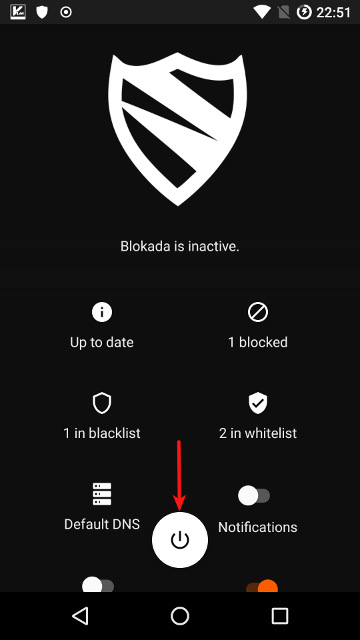
2. Debería recibir un aviso pidiéndole que confirme la solicitud de la aplicación para configurar una VPN en su dispositivo. Toque «OK» para otorgar permiso.
3. El icono de Blokada se volverá naranja y verá un pequeño icono de llave en la barra de estado que indica que hay una sesión de VPN activa. Esto significa que el servicio está bloqueando activamente los anuncios en su dispositivo.
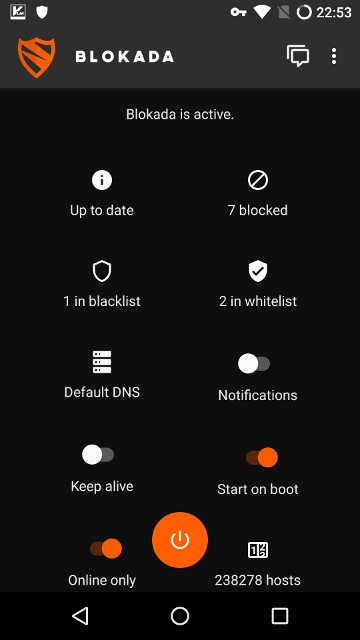
4. De forma predeterminada, la aplicación le mostrará una notificación cuando bloquee un anuncio, pero esto se puede desactivar desde la página de inicio. También puede activar la opción «Mantener vivo» para evitar que su sistema operativo desactive su dispositivo.
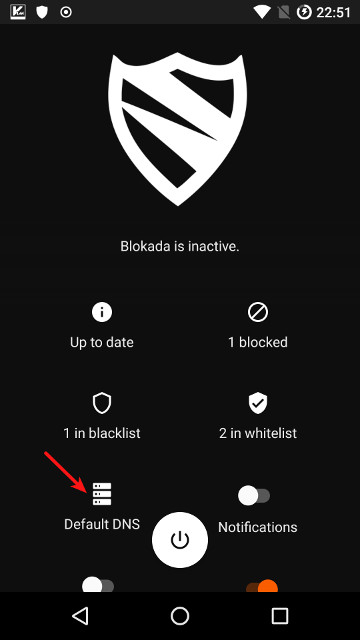
5. Si bien Blokada se puede usar sin perder tiempo en la configuración, aún puede ajustarlo a sus necesidades. En la página de inicio, toque «DNS predeterminado» para ver una lista de servidores DNS que Blokada bloqueará por usted. Puede activar el que desee o ingresar una dirección de servidor DNS personalizada si lo prefiere.
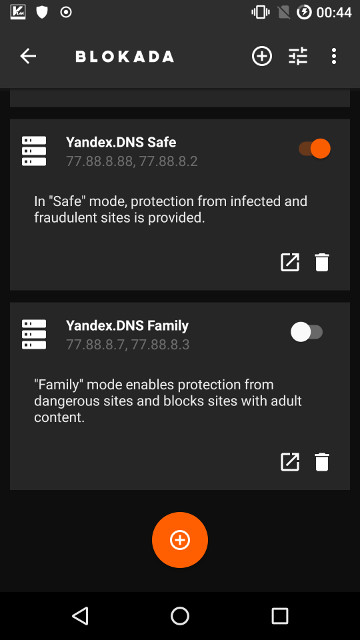
Envolver
Bloquear anuncios en Android ahora es más fácil que nunca. Con aplicaciones como Blokada, ya no necesita rootear su dispositivo solo para obtener un bloqueo de anuncios efectivo. Si ha probado Blokada, comparta su experiencia con él en la sección de comentarios a continuación.